O modificador Acabamento "solidifica" ou concede espessura a um objeto adicionando um conjunto extra de faces no sentido oposto ao das faces existentes, junto com bordas conectando a superfície interna e externa sempre que existem faces ausentes no objeto original. É possível especificar distâncias de deslocamento para as superfícies interna e externa, características para bordas, IDs de material e tipos de mapeamento para as bordas.
Além disso, como o modificador de Casca não tem subobjetos, é possível usar as opções de Seleção para especificar uma seleção de face para passar a pilha a outros modificadores. Observe que o modificador Acabamento não reconhece seleções de subobjeto existentes nem as passa para a pilha.
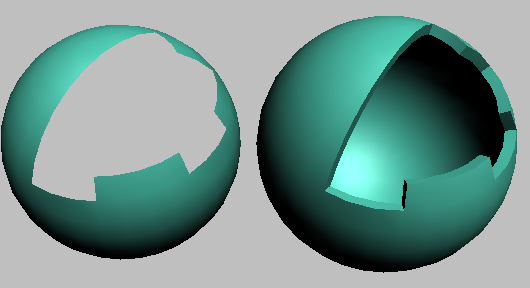
Esquerda: esfera com parte da superfície removida
Direita: esfera com Casca aplicada
Normalmente, o Acabamento é usado em um objeto com parte da superfície removida como, por exemplo, um esfera com vários vértices ou faces excluídos, conforme ilustrado acima. Para obter melhores resultados, os polígonos originais devem estar voltados para fora. Se um objeto não tiver faces com pelo menos uma borda livre, o Acabamento não criará bordas.
Exemplos de Uso de Acabamento
Seguem-se alguns exemplos de tarefas de modelagem para as quais o modificador Acabamento é adequado:
- Um artista está modelando um veículo como, por exemplo, um carro, um tanque ou, neste caso, um helicóptero. O artista cria um acabamento externo sólido como carroçaria do helicóptero. Após concluir, o modelador decompõe seu modelo: ele seleciona áreas de janela e as separa como novos objetos, seguidos da área para as portas (também separadas como novos objetos). O modelador tem agora objetos abertos representando a carroçaria, janelas e portas. O modelador aplica Acabamento à carroçaria e configura-o de modo a extrudir o exterior e o interior, sendo a quantidade de extrusão interior superior à exterior. Em seguida, é aplicado Acabamento à janela, somente com extrusão interna. Depois, o modelador copia o modificador Acabamento da carroçaria para as portas e reduz a quantidade de extrusão externa das portas. O resultado é um corpo sólido com um interior apto a aceitar modelagem adicional, inserção de janelas e portas com espessura ligeiramente menor à do acabamento do helicóptero.
- Um designer está modelando um objeto fabricado que precisará ser exibido em uma vista destacada., Pode ser um celular, um motor, um mouse, um vidro com uma forma específica ou algo semelhante; nesse exemplo, usamos parte de um celular. Ao trabalhar na área do teclado do telefone, se o modelador criar tendo em mente detalhes, pode modelar com precisão a casca com uma malha moderadamente densa, usando ShapeMerge para criar as formas para os furos nos quais as chaves surgirão e, em seguida, excluir essas faces. Quando estiver satisfeito, o modelador aplica o modificador Acabamento, define Segmentos como 2 e, em seguida, ativa a opção Biselar Bordas para usar uma curva para o perfil das bordas dos espaços. Em seguida, aplica um modificador Suavização de Malha na parte superior. O segmento adicional ajuda a controlar a curva das bordas onde a superfície exterior se curva para baixo para os espaços do teclado. Em seguida, o modelador volta para a porção de compartimento da pilha e refina os detalhes da malha de base de acordo com suas preferências.
- Um modelador está criando um fato de armadura futurista para um personagem. O modelador copia uma seleção de polígonos da malha do personagem para um novo objeto como, por exemplo, os polígonos que compõem o braço. O modelador excluir algumas faces do braço copiado e talvez corte alguns espaços do mesmo. Em seguida, ele aplica o modificador Acabamento, seguido de um modificador Suavização de Malha, resultando em uma armadura ajustável.
Procedimentos
Para usar o modificador de Casca:
Interface
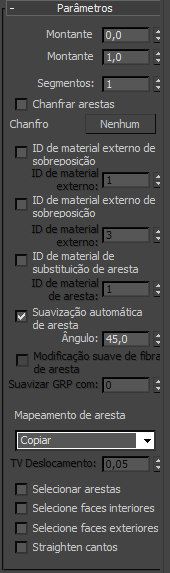
- Quantidade no Interior/Exterior
-
Distância em unidades genéricas do 3ds Max à qual a superfície interna é movida para dentro e a superfície externa é movida para fora a partir das suas posições originais. Padrão = 0,0/1,0
A soma das configurações das duas Quantidades determina a espessura do acabamento do objeto assim como a largura padrão das bordas. Se ambas forem definidas como 0, o acabamento resultante não tem espessura e se assemelha a um objeto configurado para ser exibido como sendo bilateral.
- Segmentos
-
O número de subdivisões ao longo de cada borda. Padrão=1.
Altere esta configuração se você precisar de maior resolução na borda para uso por modelagens ou modificadores subsequentes.
Nota: Ao usar Biselar Spline, as propriedades do spline têm prevalência sobre esta configuração. - Biselar Bordas
-
Quando ativado e quando você especifica um Chanfro spline, o 3ds Max usa a spline para definir o perfil e a resolução das bordas. Padrão = desativado.
Após definir Biselar Spline, use Biselar Bordas para alternar entre uma borda plana cuja resolução é definida pela configuração Segmentos e um perfil personalizado definido por Biselar Spline.
- Biselar Spline
-
Clique nesse botão e selecione uma spline aberta para definir a forma e a resolução da borda. Formas fechadas como um Círculo ou uma Estrela não funcionarão.
O spline original é instanciado por Biselar Spline, como tal, as alterações na forma e nas propriedades do spline serão refletidas em Biselar Spline. Com vértices sem cantos, é possível alterar a resolução da borda com as configurações da implementação Interpolação do spline.
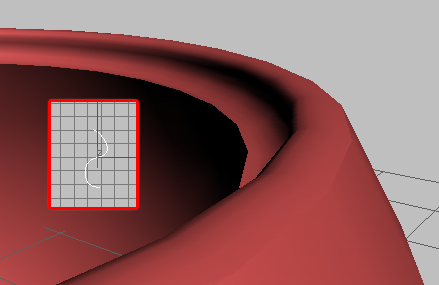
Um spline biselado conforme visto a partir de cima (inserção) e o bisel resultante
Dica: Para obter melhores resultados, crie o spline na viewport Topo e desenhe-o de cima para baixo. O ponto superior no spline é aplicado na borda exterior e a parte inferior na borda interior. Deslocamentos para a direita criam protrusões exteriores no perfil de borda e os deslocamentos para a esquerda criam protrusões internas. - Substituir ID de Material Interno
-
Ative para especificar uma ID de material para todos os polígonos da superfície interna usando o parâmetro ID de material interno. Padrão=desativado.
Se você não especificar uma ID de material, a superfície usa a mesma ID de material ou IDs das faces originais.
- ID de Material Interno
-
Especifica o ID de material para faces internas. Só está disponível quando Substituir ID de Material Interno está ativado.
- Substituir ID de Material Externo
-
Ative para especificar uma ID de material para todos os polígonos da superfície externa usando o parâmetro ID de material externo. Padrão=desativado.
Se você não especificar uma ID de material, a superfície usa a mesma ID de material ou IDs das faces originais.
- ID de Material Externo
-
Especifica o ID de material para faces externas. Só está disponível quando Substituir ID de Material Externo está ativado.
- Substituir ID de Material de Borda
-
Ative para especificar uma ID de material para todos os novos polígonos de borda usando o parâmetro ID de Material Externo. Padrão=desativado.
Se você não especificar uma ID de material, a superfície usa a mesma ID de material ou IDs das faces originais a partir das quais as bordas são derivadas.
- ID de Material de Borda
-
Especifica o ID de material para faces de bordas. Só está disponível quando Substituir ID de Material de Borda está ativado.
- Suavização Automática de Borda
-
Aplica suavização automática baseada em ângulo nas faces da borda usando o parâmetro Ângulo. Quando é desativado, não é aplicada nenhuma suavização. Padrão=ativado.
Isso não aplica suavização na junção entre as faces da borda e as faces interna/externa da superfície.
- Ângulo
-
Especifica o ângulo máximo entre as faces da borda que serão suavizadas pela Suavização Automática de Borda. Só está disponível quando a Suavização Automática de Borda está ativa. Padrão=45,0.
As faces que se encontram em um ângulo superior a este valor não são suavizadas.
- Substituir Grupo de Suavização
-
Permite especificar um grupo de suavização para os novos polígonos de aresta usando a configuração Grupo de suavização. Só está disponível quando a opção Suavização automática de aresta está desativada. Padrão=desativado.
- Grupo de Suavização
-
Define o grupo de suavização para os polígonos de borda. Só está disponível quando Substituir Grupo de Suavização está ativo. Padrão=0.
Quando Grupo de Suavização está definida como valor padrão de 0, nenhum grupo de suavização é atribuído aos polígonos de borda. Para especificar um grupo de suavização, altere o valor para um número entre 1 e 32.
Nota: Quando as opções Suavização automática de aresta e Substituir grupo de suavização estão desativadas, o 3ds Max atribui o grupo de suavização 31 aos polígonos de aresta. - Mapeamento de Bordas
-
Especifica o tipo de mapeamento de texturas que se aplica às novas bordas. Selecione um tipo de mapeamento na lista suspensa:
- Copiar Cada face de aresta usa as mesmas coordenadas UVW como a face original da qual ela deriva.
- Nenhum A cada face de aresta é atribuído um valor U (0) e um valor V (1). Assim, se for atribuído um mapa, as bordas assumem a cor do pixel superior esquerdo.
- Faixa As bordas são mapeadas em uma faixa contínua.
- Interpolar O mapeamento de bordas é interpolado a partir do mapeamento dos polígonos de superfície interna e externa adjacentes.
- Deslocamento de VT
-
Determina o espaçamento dos vértices de textura nas bordas. Disponível somente com as opções de Mapeamento de Bordas Faixa e Interpolar. Padrão = 0,05.
Aumentar este valor aumenta a repetição do mapa de textura ao longo dos polígonos de borda.
- Selecionar Bordas
-
Seleciona as faces da borda. Esta seleção passa da pilha para outros modificadores. Padrão=desativado.
- Selecionar Faces Internas
-
Seleciona as faces internas. Esta seleção passa da pilha para outros modificadores. Padrão=desativado.
- Selecionar Faces Externas
-
Seleciona as faces externas. Esta seleção passa da pilha para outros modificadores. Padrão=desativado.
- Retificar Cantos
-
Ajusta os vértices dos cantos para manter bordas retas.
Ao aplicar Acabamento a um objeto subdividido com bordas retas como, por exemplo, uma caixa definida como 3x3x3 segmentos, poderá perceber que os vértices dos cantos não ficam em uma linha reta com os outros vértices da borda. Isto fornece às bordas um aspecto saliente. Para solucionar isto, ative Retificar Cantos.

Caixa com Retificar Cantos desativada (esquerda) e ativada (direita)